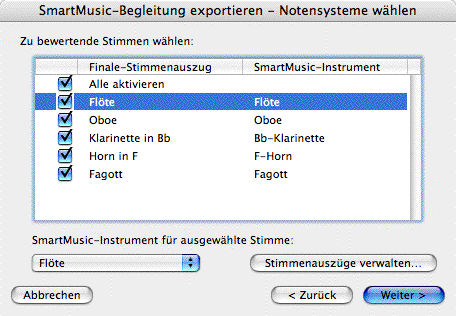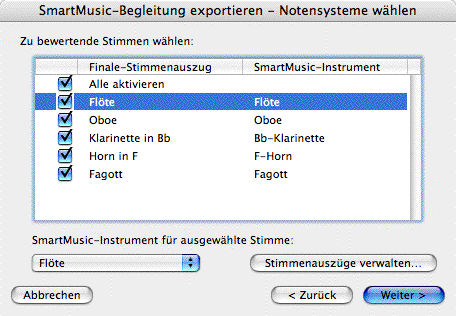Wenn Sie die Assessment-Funktion von SmartMusic verwenden möchten (welche in der Lage ist, die Genauigkeit einer Einspielung zu bewerten) und gleichzeitig eine Begleitung in SmartMusic zur Verfügung stellen möchten, tun Sie das Folgende:
- Geben Sie die Notation für das Solo-Instrument und die Begleitung ein und bearbeiten Sie sie. Einige Notationselemente sind nicht kompatibel mit SmartMusic. Um die Kompatibilität zu prüfen, sehen Sie unter SmartMusic-Kompatibilitätsrichtlinien nach. Finale prüft Ihre Eingabe und erstellt bei jedem SmartMusic-Export eine Liste der problematischen Elemente, sofern vorhanden.
- Fügen Sie die SmartMusic-Marken ein. SmartMusic-Marken, wie Pausen für Fermaten, sind Indikatoren für SmartMusic, die dem Solokünstler eine bessere Kontrolle über die Performance ermöglichen. Sie können auch verwendet werden, um dem Solo-Musiker hilfreiche Informationen anzuzeigen, wie zum Beispiel Orientierungszeichen. Wie Sie SmartMusic-Marken einsetzen finden Sie unter SmartMusic-Marken.
- Wählen Sie Datei > Exportieren > SmartMusic. Die Dialogbox „SmartMusic-Begleitung exportieren – Dateityp wählen“ erscheint.
- Wählen Sie Bewertung und klicken Sie Weiter.Die Dialogbox „SmartMusic-Begleitung exportieren – Notensysteme wählen“ öffnet sich. Die Stimmen Ihres Dokuments werden gezeigt.
- Wählen Sie alle Stimmen an, die Sie bewerten möchten. Stellen Sie sicher, dass für jeden Part das zugehörige Instrument im Ausklappmenü unten angewählt ist. Sie können soviele Stimmen wählen, wie Sie möchten. Wenn Sie die Eigenschaften, wie z. B. den Namen des Stimmenauszuges ändern wollen, klicken Sie auf „Stimmenauszüge verwalten“. Siehe Dialogbox Stimmenauszüge verwalten.
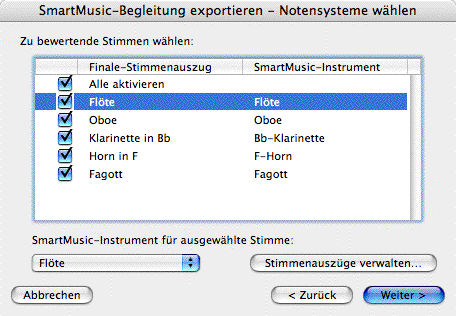
- Klicken Sie Weiter. Die Dialogbox „SmartMusic-Begleitung exportieren –Systeme für Begleitung wählen“ erscheint.
- Wählen Sie die Systeme für die Begleitung aus. SmartMusic schaltet die Solostimme bei der Wiedergabe automatisch stumm.
- Klicken Sie Weiter. Die Dialogbox „SmartMusic-Begleitung exportieren – Datei-Information“ erscheint.
- Prüfen Sie den Titel, Komponisten und die Copyright-Angabe und klicken Sie Beenden.Finale übernimmt automatisch die Daten vom Reiter Datei-Info aus der Partiturverwaltung. An dieser Stelle prüft Finale die Datei auf Kompatibilitätsprobleme und listet diese, so vorhanden, in der Dialogbox Kompatibilitätsprüfung für SmartMusic-Begleitungen auf. Sollten keine Probleme vorhanden sein, öffnet sich die Dialogbox „SmartMusic-Exportdatei speichern als“. Wenn Sie diese Dialobox sehen, können Sie den folgenden Schritt dieser Anleitung überspringen.
Tipp: Änderungen, die Sie an Titel, an der Komponistenangabe oder der Copyright-Angabe durchführen, betreffen nicht die Finale-Datei. Diese Informationen werden separat gespeichert und gelten nur für die SmartMusic-Begleitung.
- Klicken Sie auf jeden Eintrag, um sich auf der rechten Seite der Dialogbox eine Beschreibung des Kompatibilitätskonflikts anzeigen zu lassen. Klicken Sie Bearbeiten, um zum Dokumentfenster zu springen, in dem Sie die angezeigten Probleme beseitigen können. Dann klicken SieErneut prüfen, um die Konfliktliste, basierend auf dem neusten Stand des Dokuments zu aktualisieren. Klicken Sie Fertig, um zur Partitur zurück zu kehren, wählen Sie dann nocheinmal Datei >Exportieren für SmartMusic, um die Datei als SmartMusc-Begleitung zu speichern.
Tipp: Sie können die SmartMusic-Begleitung auch speichern, ohne die Kompatibilitätsprobleme zu lösen. Sehen Sie unter SmartMusic-Kompatibilitätsrichtlinien oder auf der rechten Seite dieser Dialogbox nach, welche Konsequenzen die aufteretenden Konflikte haben.
- Geben Sie für Ihre SmartMusic-Datei einen Namen ein, und klicken Sie OK. Finale speichert die Datei mit der zugewiesenen Begleitung im .SMP-Format. Sie kann nun in SmartMusic geöffnet und eine Einspielung damit bewertet werden.